
相信大家都有过这样的经历,在用Word进行排版的时候,为什么老是对不齐?
如下图,使用Word来排版制作试卷的过程中,分别有A、B、C、D四个选项,上面一题选项与下面一题选项都不在一条线上。
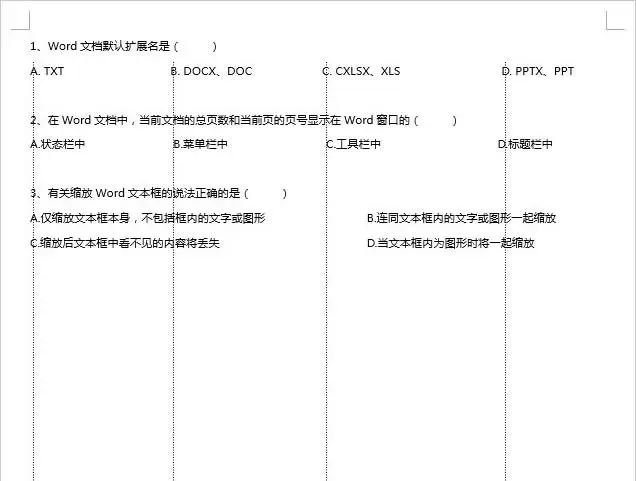
再来看看我们最终排好的效果图,上下一致,都在一条直线上。如何实现的呢?

让我来给大家揭晓答案吧 !方法很简单,我们直接用「表格」和「编号」就能够轻松实现对齐了。
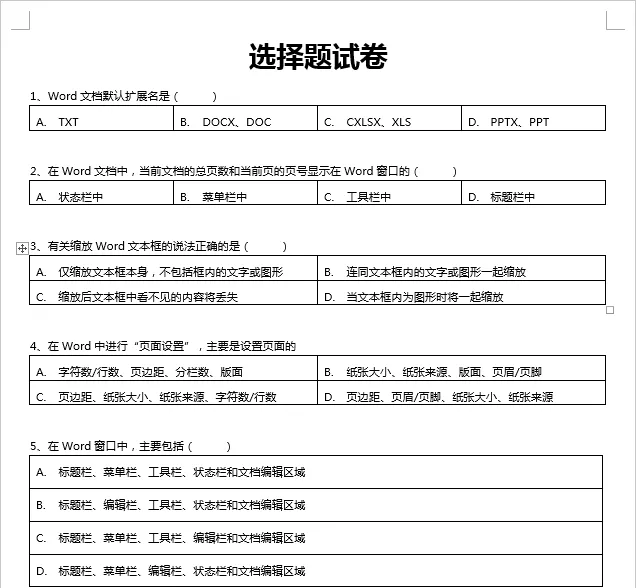
01
插入表格
我们可以先在题目下面插入表格,具体看自己需求是哪一种形式。然后,在表格中录入A,B,C,D选项及内容。
02
套用编号
选择表格中选项,然后使用编号,选择A. B. C. D. 这种样式,当然,你也可以自定义设置。
03
隐藏表格
最后,我们只需要选中表格,然后选择「开始」-「段落」-「边框」,选择「无框线」即可。
来看看效果吧,是不是很完美!
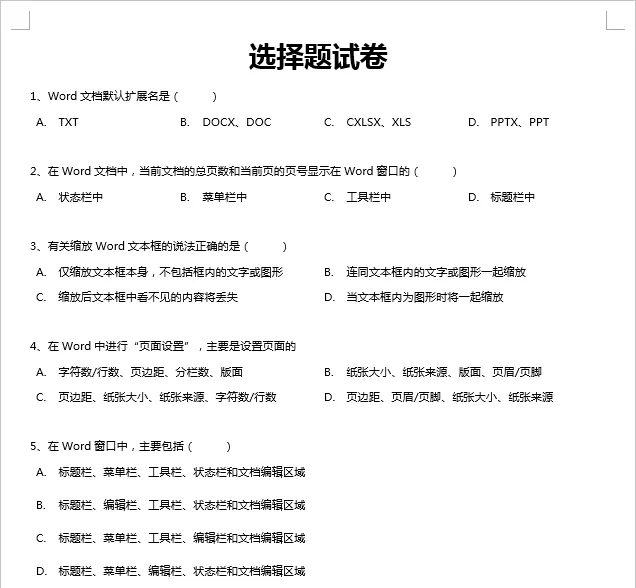
相关技巧











